前言
自從ASUS以第一代的變形平板TF101打響名號之後,感覺到市場上此類商品似乎就多了起來,雖說此類型產品並非由ASUS所首創,但是要說是ASUS發揚光大的絕不為過。不過像是之前的變形平板系列,或是類似的Padfone分離變形智慧手機,畢竟都是屬於Android作業系統的範疇,就工作、商務上的使用畢竟還是使用Windows系統較多。而ASUS在再接再厲推出Transformer AIO家用電腦、VIVOTab TF810平板之後,終於也將概念延伸到筆記電腦上面,而所推出的產品,就是今天要介紹的TX300了。

也許是老愛玩這些新玩意吧!!
所以當在3C通路工作的老友…說要借我這台TX300試試看時
我毫不考慮的就答應了
(有機會玩玩ASUS的新產品…豈有不好的??)
在樓下警衛按過電鈴之後
這玩意就出現在我家裡了…

運輸箱裡的東西
可以看到是Transformer Book的正式包裝
以及一個平板用的布套

Transformer Book的外盒設計相較於筆電為華麗
整體格局其實偏向平板的訴求

開箱後可以看到內部配置
右邊的小格子裝的是變壓器+電源線

左邊放置本體的部分
則是分成上下兩層…

上層的平板本體
下面還墊著一層隔板…以免撞擊擠壓到下面的鍵盤

下層的東西翻過來就是鍵盤&底座部份了

在盒子底部還有一個寫著ASUS字樣的紙盒

裡面放著一些書類跟小配件

主要包括了保固書、McAfee的安裝指南、序號
以及印有ASUS字樣的電線束帶…

電源線跟變壓器是一體的設計
不過我覺得可以分離拆卸...相對會減少損壞的機會

類似Mac & Apple設計的變壓器
插頭的部分使用折疊式設計
好處是比較不容易在攜帶運輸途中因為擠壓、撞擊而受損變形

充電接頭的設計跟傳統筆電不太像
比較接近一些平板甚至是智慧手機的接頭設計
令我第一個聯想到的還是iPhone/iPad系列

剝開外面的保護膜
本體就正式出來見人了
基本上平板正面這個部分全部都是黑色的設計
沒有開機還真看不出螢幕邊框在哪…

乍看之下沒有很大台的TX300
其實跟3.5吋的iPod4比較起來
就可以看出13.3吋的平板果然還是很巨大的

先來充個電準備開機吧!!
電源接頭的設計…ASUS首次採用磁扣吸附的方式
(又是向Mac"致敬"的設計??)
稍稍用力一拉就會分開了
好處是比起傳統的筆電電源線接頭
不會因為勾到東西或拉到電源線
整台機子被拉扯到而摔落地面
(自已就曾經有這種經驗…還好筆電沒壞)

充電的時候順便看一下機身周邊
機背整個是金屬(鋁合金)製成
帶有髮絲紋的處理很有質感

背面最上方的位置有拍攝用鏡頭
畫素就資料來看是500萬
後面會實際拍攝一下讓大家看看效果…

機背左右邊各有一排喇叭孔狀的設計
但是實際測試後
似乎只有照相的這一邊裡面有兩個喇叭單體?
不知道為什麼ASUS要這樣設計??

電源鍵位於平板的左上方位置

位於平板機子正上方還有兩個收音麥克風

平板本體下方的孔位較多
由左至右依序為:記憶卡插槽(Micro SD)、固定於底座時的卡榫孔位、電源線接頭、底座連接Dock

機身左側偏上方的位置
由左至右可以看到音量調整鍵、RESET孔以及充電顯示燈

左側偏下方的位置還有HDMI孔以及耳機孔

本體左上角有個大大的ASUS字樣
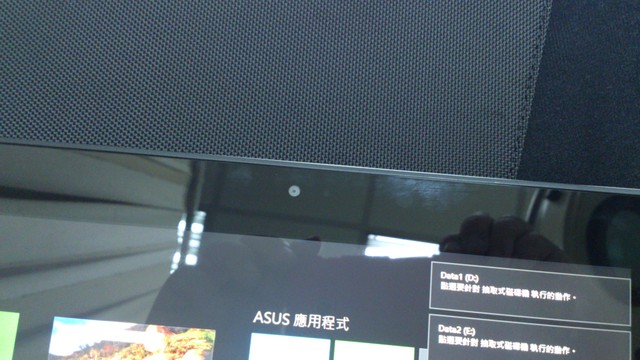
位於螢幕正上方的HD視訊鏡頭
有720p的畫質

螢幕正下方的微軟Windows標誌
其實這是有用處的喔!!
在平板狀態就可以當作鍵盤上Home按鍵來使用

接下來看一下底座部分
同樣是以髮絲紋路處理方式
除了顏色跟平板本體不同…採用香檳色之外
髮絲紋路是成直紋路的…根本體的同心圓型不同

在不很明顯的左右側底部
各隱藏了一支喇叭
足見ASUS對TX300的影音功能下足了功夫

底座左側的各式孔位
由左至右依序為:電源、標準SD卡插槽、充電燈、硬碟燈

右側則有網路線插槽、2個USB(3.0)以及DisplayPort
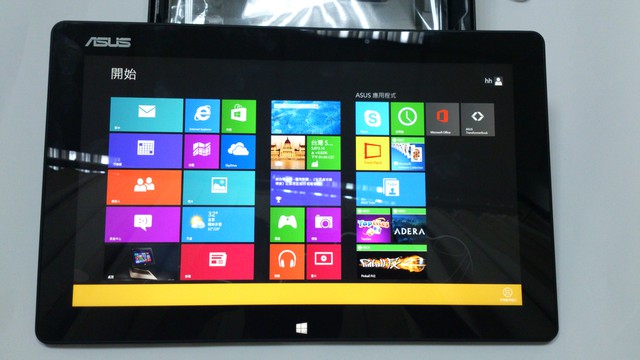
充電告一段落…就開始開機吧!!
Win8的好處就是開機時間很短
尤其在TX300是採用SSD的情況下時間更短
幾乎是按下開關就開機完成…顯示出此畫面了
即使是從完全關機狀態開機
也不到10秒鐘…

使用13.3吋FULL HD LED規格IPS觸控螢幕的TX300
不但觸控反應很流暢
可視角度也很大
從照片這樣的方向看過去也不會有色偏

既然螢幕是FULL HD…當然要測試一下效果囉!!
先找了Youtube上的幾段支援1080p的影片測試
發現即使拉到很近的距離看
也看不到鋸齒狀的痕跡
絕對足以滿足一些愛享受高畫質的玩家
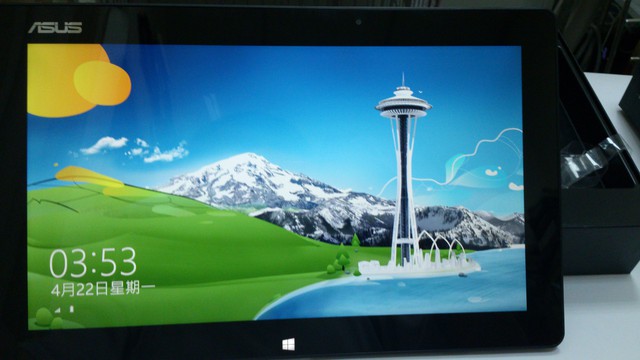
接下來我們就來試試看平板和底座合體後
一些不同的功能吧!!
ASUS為TX300所設計的底座不只是有鍵盤功能
除了該部分有內建電池….只以增加續航力之外
更重要的是TX300是所謂的”混碟”機種
本體部分搭載的是SSD
在底座鍵盤部分則另外有500GB的硬碟
接下來…就合體來看看吧!!

位於底座的解鎖鈕
往左推就可以分離平板本體跟底座
插上平板時就會自動往右滑動鎖定…
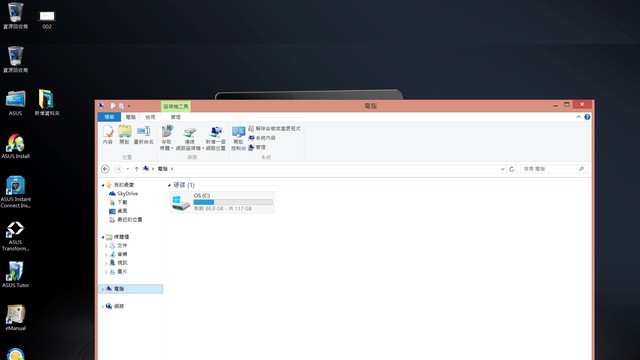
首先看看在尚未跟底座合體時
本體顯示的是位於內部的128GB SSD

當把本體對好孔位…插入的一瞬間
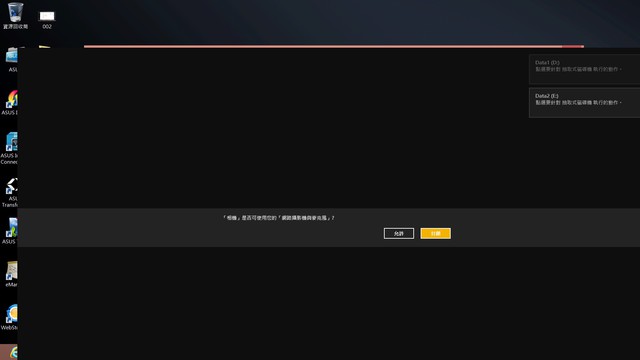
螢幕右上角馬上就會顯示找到位於底座上的硬碟機
並且顯示出兩個分割硬碟Data1,Data2
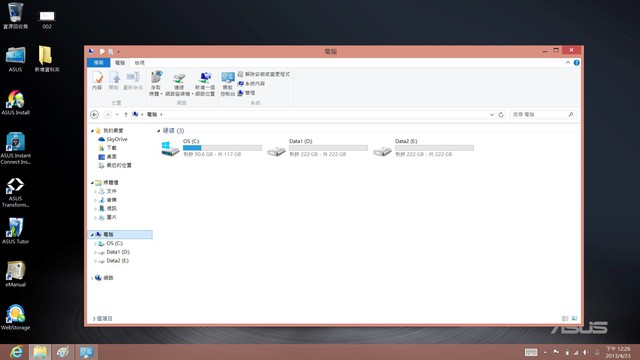
這樣子本體就會顯示出位於底座上的500GB可用硬碟容量了

本次測試的TX300使用的是i5的CPU
ASUS在本款式之上預計還會有更高級…採用i7的機型
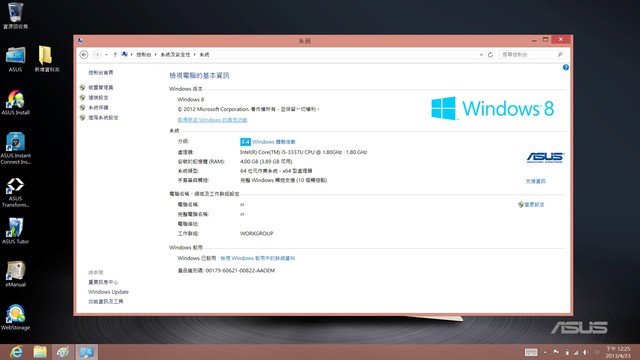
從系統裡可以看出CPU的型號是i5-3337U

在鍵盤右下方這邊…則是秀出了Bang & Olufsen ICEpower的字樣
稍微爬了一下資料
才知道這是一家以家庭劇院等設備為主力的知名公司
ASUS已經在數款筆記電腦上用過該公司的產品
就連韓國大廠Samsung也是他們的客戶之一
可見ASUS在TX300的音效部分是下足了功夫
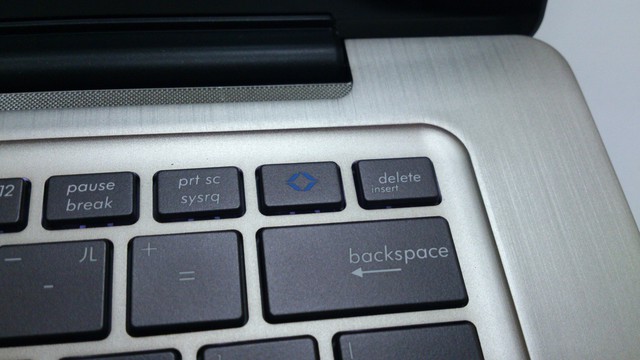
右上方有一個在其他牌筆電看不到的藍色功能鍵
是用來開啟ASUS獨家功能的Transformer Book按鍵…

因為燈光較亮看不清楚
TX300的按鍵下方都是有背光的

稍微把光線調暗一點
就可以看得很清楚了
這在光線不足又需要鍵盤來工作的環境
是相當方便的

底座上的兩個USB 3.0位置稍嫌近了點
如果使用稍大一點的隨身碟
就有可能會打架了…

在這邊順便介紹一下原廠附上的保護套
上頭這裡有印ASUS的字樣
質感也相當不錯

設計上是以本體跟底座合體的狀態下使用的
這樣放進去非常剛好

但是其實也不是不能只放平板的部分
不過這樣一來留下的空隙就會大些…而會晃動
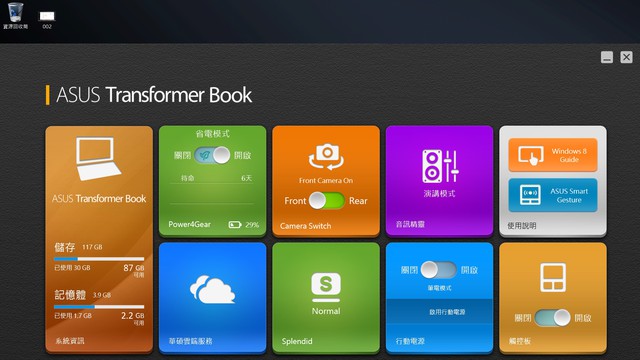
這邊就來介紹一下ASUS獨家的功能鍵
按下後就開會啟這樣的頁面
可以看到記憶體使用量、雲端硬碟、省電模式、觸控板開啟功能等等
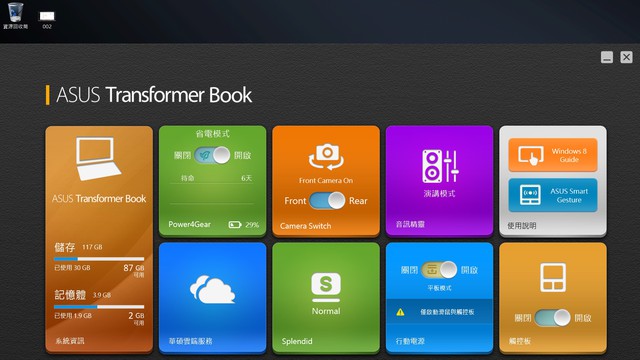
比較特別的是下排右二的功能
可以切換筆電跟平板功能
安裝於底座時如果開啟此項功能
他會切斷鍵盤跟觸控板(這邊字好像有點寫錯?)以外的功能
包括硬碟、USB等等…以節省電力
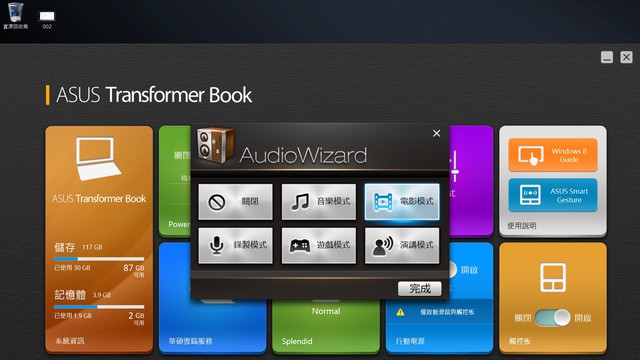
在主打的影音功能下
AudioWizard也是TX300所重視的功能之一
光音效部分就有這麼多種模式可以切換
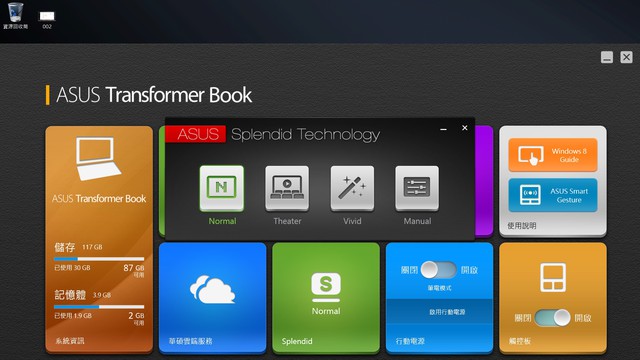
Splendid技術是ASUS獨家的智慧影像技術
一樣提供了數種模式可切換
可見TX300在影、音方面的功能都很完備
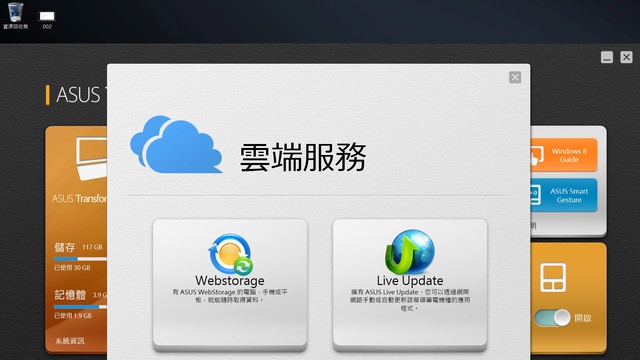
然後則是ASUS提供的雲端服務….
提供專屬的雲端硬碟空間供玩家使用
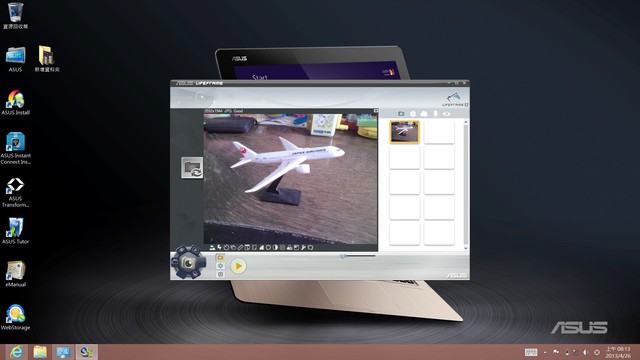
接下來看看TX300的照相功能吧!!
在筆電裡面…TX300應該是少數擁有前後相機的
而ASUS在WIN8的照相功能之外
還內建了一個應用軟體”LIFEFRAME”
不過這畢竟這是個WebCam應用軟體
用於照相對焦時…反應稍嫌慢了點
下面幾張是用500萬畫素後置鏡頭所拍攝的
僅做縮圖處理沒有其他調整





最後一張則是用前置HD鏡頭硬拍的
不管感光效果、畫素都比不上後置鏡頭
那也是當然的…畢竟很少人會刻意用前置鏡頭拍照吧?
後感
TX300在以筆電為前提之下
除了加入了變形的概念之外
對於影音的功能也是毫不含糊
不過可惜這次時間稍嫌匆促…沒能做更完整的測試
但是以這台筆電相當棒的外觀質感
加上完整的軟硬體支援
尤其在影音的方面支援毫不吝惜地採用了LED FULL HD螢幕
搭配ICEpower功能之下
做為一台主打影音娛樂、兼用商務的筆電…絕對是綽綽有餘吧!!
文章定位:

